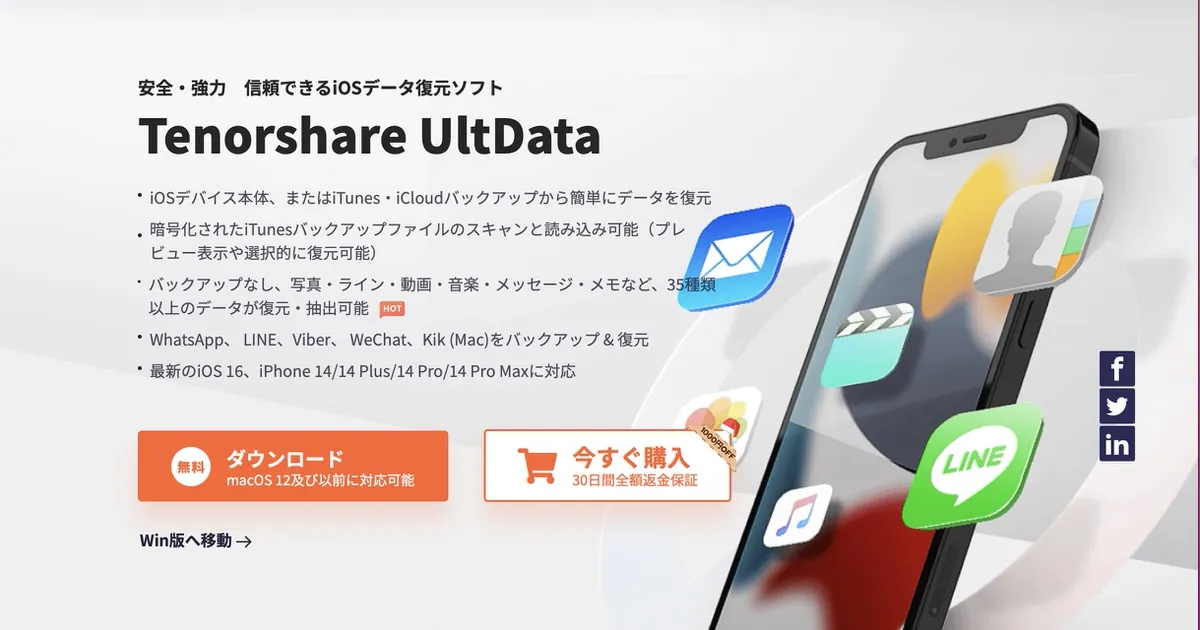
昨今、iPhoneのカメラの性能向上により、日常の何気ない写真から旅行先での写真に至るまで、ほとんどの写真をiPhoneで撮影している人が多い。
筆者もプライベートの写真のほとんどはiPhoneで撮影していることが多いのだが、普段から写真を撮影していると、あっという間にストレージがいっぱいになってしまい、数ヶ月おきにiPhoneの写真の整理をしなければならない。
たくさんの写真を整理していると、操作ミスや勘違いで必要な写真を消してしまうことがあり、気づいたときには写真を完全削除してしまっていた、という経験がある人もいるのではないだろうか。
そんなときに役に立つのがデータ復元アプリ。たとえ写真などのデータを完全削除してしまったとしても、デバイスから直接、もしくはiCloud・iTunesなどで取得したバックアップデータから復元できることがある。
今回は、iOSソフトウェアなどを開発・提供するTenorshareから、iOSデータ復元ソフト 「UltData」 のライセンスを提供いただき、実際にデータ復元を試してみることができたので、本ソフトについて詳しく紹介する。
「UltData」 とは?
今回紹介する 「UltData」 は、Tenorshareが提供するiOSデータ復元ソフト。Mac版とWindows版がリリースされている。
データ復元ソフトと言われてピンとこない人もいるかもしれないが、簡単に説明すると、iPhoneなどのデバイスで通常の削除ののち、さらにゴミ箱からも削除してしまった、いわゆる 「完全削除」 の状態のデータを復元することができるソフトということだ。
また、本ソフトは自分で削除したデータだけでなく、iOSアップデート時やシステムクラッシュ時に何らかの理由でデータが失われてしまった場合にも対応可能だ。
「UltData」 では3つのデータ復元モードを提供している。1つ目がiOSデバイスから直接データを復元するモードで、2つ目がiTunesのバックアップファイルからデータを取り出すモード、そして3つ目がiCloudのバックアップファイルからデータを取り出すモードだ。
いずれの復元モードでも復元できるデータは同じになっているため、普段から定期的にバックアップを取っているならバックアップファイルから復元すればOKで、もしタイミング悪くバックアップを取っていない状態でデータを失ってしまったなら、デバイスから直接データを復元すればOKだ。
復元できるデータの種類は35種類以上で、写真やビデオはもちろん、メッセージや連絡先、通話履歴、メモ、Safariのブックマークなどありとあらゆるデータを復元可能。WhatsAppやLINE、WeChatなどの人気メッセージアプリのバックアップを取得したり、取得したバックアップからデータを復元することもできる。
復元可能なデータの種類は以下。
| データの種類 | 具体的なデータ |
|---|---|
| 写真 | 写真、アプリ写真 |
| ビデオ | 写真動画、アプリビデオ |
| メッセージ | メッセージ、メッセージ&添付ファイル、iMessage、iMessage&添付ファイル |
| 連絡先 | 連絡先 |
| 通話履歴 | 通話履歴 |
| メモ | メモ、メモ&添付ファイル |
| カレンダー | カレンダー、カレンダー&添付ファイル |
| リマインダー | リマインダー、リマインダー&添付ファイル |
| Safari | Safariのブックマーク、Safariの履歴 |
| 音声 | ボイスメモ、ボイスメール、アプリ音声 |
| FaceTime | FaceTime |
| アプリ | アプリファイル |
| WhatsAppのメッセージ、WhatsApp&添付ファイル | |
| LINE | LINEのメッセージ、LINE&添付ファイル |
| WeChatのメッセージ、WeChat&添付ファイル | |
| Viber | Viberの通話、Viberのメッセージ、Viber&添付ファイル |
| メッセンジャー | Windows上で連絡先を見つけることだけがサポートされています |
| Kik&添付ファイル | kik&添付ファイルはMac上でのみサポートされています |
さらに、本ソフトはデータの復元だけでなく、iOSシステムの修復にも対応している。メインの機能はデータ復元ではあるが、システムクラッシュなど困ったときにも対応できることは覚えておこう。
実際にデータを復元してみた
それでは、実際にiPhoneの任意のデータを削除した状態で、データの復元を試みてみた。
今回はMac版 「UltData」 を使用し、iPhoneの写真アプリから削除してしまった写真の復元にチャレンジしてみた。
上記がメインメニューの画面で、今回は直接iOSデバイスからデータを復元したいので、「iOSデバイスから復元」 を選択。
デバイスが認識されると、どのデータを復元したいのかをチェック形式で選ぶ画面に移行する。ここですべての項目にチェックを入れてしまうと、データスキャン時に膨大なデータの中から目的のデータを見つける必要があって大変なため、できる限りチェックを入れる項目は少ない方が効率よく復元作業を実施できる。
今回は写真を削除したので、「写真」 だけにチェックを入れてスキャンを実施する。スキャン完了までは少し時間がかかるため、しばらく放置しておこう。
スキャンが完了すると、画像ファイルがずらりと表示される。データ復元ソフトの中には、スキャンしたファイルの名前などしか表示されず、画像のプレビューを確認できないものがあったりするが、本ソフトはプレビューでどんな画像なのかをチェックすることができる。
この中に復元したいデータがあったら、その画像ファイルにチェックを入れて、右下の 「Macに復元」 をクリックすればあとは自動で復元が完了する。
データ復元ソフトは、ソフトの特性上、必ずしもデータを復元できるというものではなく、削除してから時間が経ちすぎていたりすると、データを復元できないことがある。今回、筆者も実際にデータ復元を試みてみたものの、残念ながら目的のファイルをスキャンで見つけることはできなかった。
もし復元したいデータがスキャンで検索できなかった場合は、メインメニューに戻り、「バックアップからデータを復元」 や、「iCloudからデータを復元」 を選択し、デバイスからではなく、バックアップファイルからの復元を試みていただきたい。
まとめ
今回はTenorshareのiOSデータ復元ソフト 「UltData」 のMac版をご紹介した。
本ソフトは海外ソフトではあるものの、メニューなどの日本語も正しく翻訳されていて、UIも分かりやすく使いやすいため、あまりMacやPCに詳しくない人も画面のボタンをポチポチと押していくだけで簡単にデータ復元をすることができる。
筆者の環境では写真データを復活させることはできなかったが、条件によっては復元できる可能性もあるため、データを間違って消してしまったことに気づいたら、まずは速やかに 「iOSデバイスから復元」 で復元できないかチャレンジし、もしスキャンに引っ掛からなかった場合はバックアップファイルからの復元を試してみていただきたい。
「UltData」 は無料体験版が提供されている。もしいきなりライセンスを購入するのが心配なら、まずは無料体験版をインストールして使用感を確かめてみて、その後でライセンスを購入しよう。体験版のダウンロードやライセンスの購入は公式サイトから。
ちなみに、現在公式サイトでは、クリスマスイベントが開催中。クリスマス宝探しゲームをプレイすることで、5,000円のギフト券をゲットできる。気になる人は特設ページから詳細をチェックしていただきたい。
(画像:Tenorshare)
